系統概要
您可以在系統概要完全掌握整個系統的狀態並設定一些系統參數,頁面主要分為四大部分:
系統
您可以檢查系統狀態,在某些項目後端有 ![]() 是可以編輯的項目,移動您的滑鼠到那些想要修改的資訊欄位,點選那些欄位然後輸入文字,最後再點選
是可以編輯的項目,移動您的滑鼠到那些想要修改的資訊欄位,點選那些欄位然後輸入文字,最後再點選 ![]() 確認修改,如果你要取消修改,可以點選
確認修改,如果你要取消修改,可以點選 ![]() 。
。
| 產品型號 | CMS的型號與作業系統版本。 |
|---|---|
| 韌體版本 | CMS軟體的版本 |
| 主機名稱 | 指定的主機名稱。 |
CPU 使用率
|
CPU使用率。 |
|
記憶體使用率
|
記憶體(DRAM)使用率,使用率逼近100%是正常的。 |
|
磁碟機
|
系統磁碟的使用率,如果使用率超過90%,我們建議您不要再上傳任何內容以免磁碟機過載。 |
|
網路
|
您可以看到CMS的網路設定與IP位址,為了取得最好的效能,請確認CMS網路設定是正確的。 |
憑證管理員
您可以在這一區啟用伺服器,並檢視憑證現況。
| 韌體憑證 | 若您還未啟用這台伺服器,您將會在這裡看到立即啟用的訊息。若您已啟用過,您將會看到產品序號。點擊該序號,即可開啟憑證管理員視窗。詳情請參考軟體啟用頁。 |
|---|---|
| 連線 | 本區會顯示這台CMS伺服器最多能連線管理多少台SMP播放器,這裡的數量視您購買的軟體授權量而定。 |
| CMS-PRO | CMS-PRO為內建於CMS的一加值模組,您需要額外購買。若您有購買且已啟用該模組,這裡就會顯示啟用。 |
網路流量
您可以檢視該台CMS伺服器的網路流量。
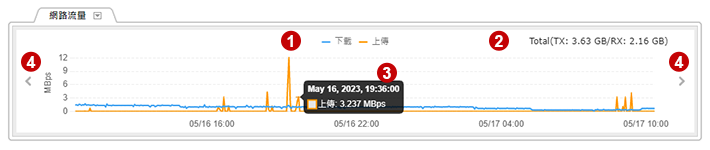 |
| 1 | 您可以點擊下載或上傳來分別檢視下載或上傳的速度。 |
|---|---|
| 2 | 本處顯示伺服器從開機後的資訊總流量。TX與RX分別是Transmit(傳送)與Receive(接收)的縮寫。TX指從伺服器傳送來的資訊。RX指伺服器接收的資訊。 |
| 3 | 將滑鼠指標移至線上的任何一點,即可檢視該時間點的詳細網路流量訊息。 |
| 4 | 您可以往前或往後調整時間檢視網路流量。您可以檢視過去30天的資料。 |
您可以點擊 ![]() ,選擇”監控”並指定檢查網路流量的時間和週期。
,選擇”監控”並指定檢查網路流量的時間和週期。
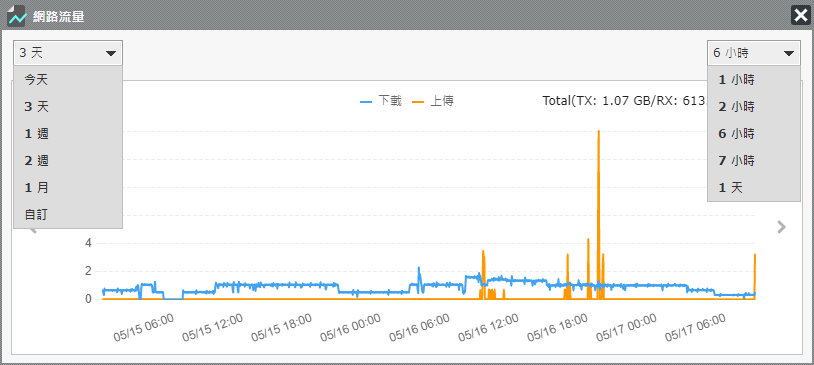 |
更新檔
您可以在這個表格看到所有相關更新檔的資訊,如果您在更新檔後面看到數字,表示這台伺服器有新的更新檔,您可以點擊那個數字然後看到所有可用的更新檔。點擊 ![]() 即可選擇使用下列兩種方式上傳更新檔。
即可選擇使用下列兩種方式上傳更新檔。
- 上傳更新檔:點擊上傳更新檔會出現一個彈出式視窗,點擊瀏覽選擇您要上傳的更新檔然後選擇上傳。 韌體更新檔的副檔名是 .psu,我們建議您只有從區域網路上傳更新檔。若檔案太大時,也建議您從PC上傳更新檔。
- 線上資源:點擊線上資源您將可以看到這台設備所有可用的更新檔。更新檔有兩種:建議(Recommended)與選項(Optional)。您可以自行決定要使用哪些更新檔,但我們強烈建議您上傳所有建議的更新檔。將您的滑鼠移到下載的按鈕,然後您可以選擇先將更新檔存到個人電腦裡以後使用,或是直接存到CMS伺服器裡。
當更新檔成功上傳後,系統會重新開機,如果上傳失敗,請確認這個修正檔是給這個型號跟版本的CMS伺服器使用。
注意 |
|---|
|